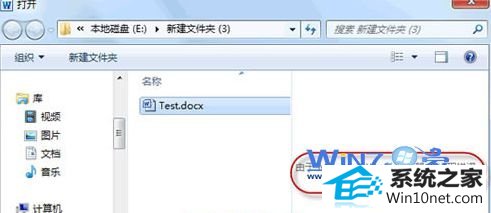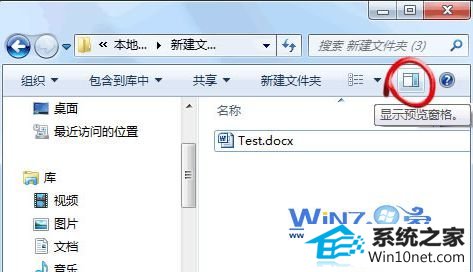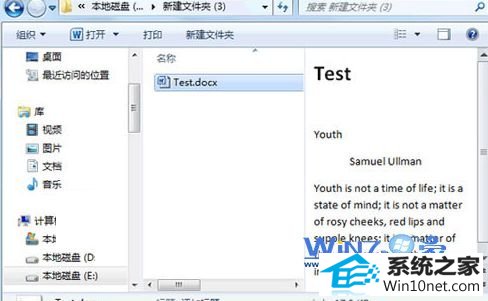今天小编分享一下win10系统word 2010无法预览文档问题的处理方法,在操作win10电脑的过程中常常不知道怎么去解决win10系统word 2010无法预览文档的问题,有什么好的方法去处理win10系统word 2010无法预览文档呢?今天本站小编教您怎么处理此问题,其实只需要1、首先双击打开电脑桌面上的计算机图标,打开windows资源管理器,然后点击工具栏上方的“显示预览窗格”按钮; 2、然后找到你要预览的文件,单击选择,预览窗格就会显示文件的内容了,很方便吧。就可以完美解决了。下面就由小编给你们具体详解win10系统word 2010无法预览文档的图文步骤:
word无法预览故障图:
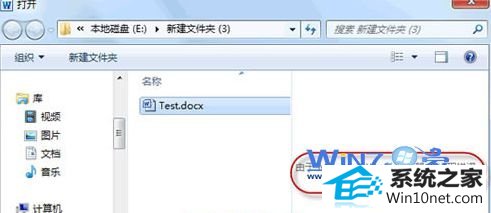 原因分析:
原因分析:
出现这样的原因是因为在预览预览文件时,系统会调用这个文件类型默认的打开程序,使用 word 2010 的“文件>打开”命令时,因为 word 程序已经启动,所以就无法再预览 word 文件。
图文步骤:虽然打开预览无法使用,那么我们可以使用win10资源管理器中预览文件哦。
1、首先双击打开电脑桌面上的计算机图标,打开windows资源管理器,然后点击工具栏上方的“显示预览窗格”按钮;
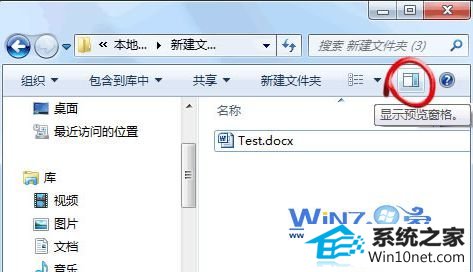
2、然后找到你要预览的文件,单击选择,预览窗格就会显示文件的内容了,很方便吧。
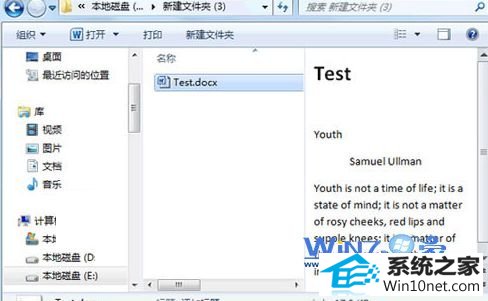
以上就是关于win10中的word 2010无法预览文档怎么办的具体图文步骤了,如果你也遇到了同样的问题的话就赶紧试试上面的方法吧,希望能够帮助到你们解决问题哦。